Spotify - популярный музыкальный стриминговый сервис, который многие предпочитают использовать для прослушивания музыки. Однако не всегда нужно, чтобы Spotify автоматически запускался при включении компьютера, особенно если вы предпочитаете другие сервисы.
Отключить автозапуск Spotify можно несколькими способами в зависимости от вашей операционной системы. Давайте рассмотрим несколько методов.
Для пользователей Windows:
1. Откройте "Пуск" и выберите "Настройки" (шестеренка).
2. В меню выберите "Приложения".
3. Найдите Spotify в разделе "Приложения автозагрузки" и выключите его.
4. Перезагрузите компьютер.
Если вы хотите удалить Spotify из автозапуска:
1. Откройте "Панель управления".
2. Перейдите в "Программы" -> "Программы и компоненты".
3. Найдите Spotify в списке приложений и нажмите "Удалить".
4. Перезагрузите компьютер.
Поздравляем! Теперь Spotify больше не запустится автоматически.
Для пользователей macOS:
1. Откройте "Настройки системы".
2. Выберите вашу учетную запись в разделе "Пользователи и группы".
3. Перейдите на вкладку "Вход" и найдите Spotify в списке программ.
4. Уберите галочку рядом с названием Spotify.
5. Закройте окно "Настройки системы".
Теперь Spotify не будет автоматически запускаться при включении вашего Mac.
Итак, вы теперь знаете, как отключить авто-запуск Spotify на Windows и macOS. В следующий раз, когда вы включите свой компьютер, Spotify останется спокойно в ожидании вашего приказа.
Причины и последствия автозагрузки Spotify при включении компьютера

Однако, одной из проблем, с которыми многие пользователи сталкиваются, является автозагрузка Spotify при включении компьютера. По умолчанию, Spotify настраивается для запуска вместе с операционной системой, но многие пользователи предпочитают контролировать эту функцию и запускать приложение только по своему усмотрению. В этой статье мы рассмотрим причины и последствия автозагрузки Spotify.
Одной из причин автозагрузки Spotify является удобство использования. Многие люди привыкли иметь быстрый доступ к своей музыке сразу после включения компьютера. Автозагрузка Spotify позволяет пользователю сэкономить время и мгновенно начать прослушивание музыки без необходимости выполнять дополнительные действия.
Тем не менее, автозагрузка Spotify может привести к нескольким нежелательным последствиям. Во-первых, она может замедлить загрузку компьютера и увеличить время, необходимое для запуска операционной системы. Для некоторых пользователей, это может быть неприятным, особенно если они хотят быстро войти в систему и начать работу.
Автозагрузка Spotify может негативно сказаться на производительности компьютера, особенно на устройствах с ограниченными ресурсами. Запуск приложения вместе с операционной системой может замедлить работу компьютера, увеличить нагрузку на память и процессор.
Кроме того, автозагрузка Spotify может отвлечь пользователя, вызвать потерю концентрации и привести к задержкам в работе из-за прослушивания музыки в приложении. Это не всегда желательно для тех, кто стремится быть продуктивным и сосредоточенным на своих обязанностях.
Решение об отключении автозагрузки Spotify при включении компьютера остается на усмотрение каждого пользователя. Некоторые предпочитают сохранить эту функцию для быстрого доступа к музыке, в то время как другие предпочтут отключить ее, чтобы улучшить производительность компьютера и сосредоточиться на других задачах.
Как проверить, включен ли Spotify в автозагрузку
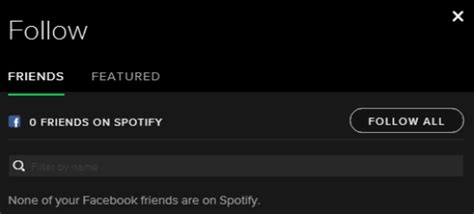
Для проверки активации Spotify при запуске компьютера, нужно проверить настройки автозагрузки операционной системы. Вот как это сделать на различных платформах:
Windows:
- Нажмите правой кнопкой мыши на панели задач и выберите "Диспетчер задач".
- Перейдите на вкладку "Загрузка".
- Найдите Spotify в списке приложений.
- Если рядом с именем Spotify указано "Вкл.", значит, приложение включено в автозагрузку.
Mac:
- Откройте меню "Apple" и выберите "Настройки системы".
- Перейдите на вкладку "Пользователи и группы".
- Выберите вашего пользователя и нажмите на вкладку "Вход".
- Просмотрите список приложений и найдите Spotify.
- Если флажок рядом с именем Spotify установлен, значит, приложение включено в автозагрузку.
Теперь вы знаете, как проверить, включен ли Spotify в автозагрузку на вашем компьютере. Если вы хотите отключить его, просто удалите соответствующую запись из списка автозагрузки.
Как отключить автозагрузку Spotify в Windows

Служба автозагрузки Spotify может быть раздражающей, особенно когда вы включаете компьютер и немедленно слышите знакомые звуки приложения. Однако существует несколько способов отключить автозапуск Spotify в Windows и освободить себя от этой нежелательной функции.
Через настройки Spotify
1. Откройте Spotify на вашем компьютере.
2. Нажмите на значок "Стрелка вниз" рядом с вашим именем пользователя в правом верхнем углу экрана.
3. В выпадающем меню выберите "Настройки".
4. Прокрутите вниз до раздела "Автоматический запуск" и отключите переключатель "Открывать Spotify при входе в систему".
5. Закройте настройки Spotify.
Через меню запуска Windows
1. Откройте меню "Пуск" и найдите панель управления.
2. В панели управления выберите "Администрирование" и далее "Службы".
3. Найдите "Spotify Web Helper".
4. Кликните правой кнопкой мыши на нем и выберите "Свойства".
5. В окне "Свойства" выберите вкладку "Общие".
6. Нажмите кнопку "Остановить" в разделе "Состояние службы" и выберите "Отключено" в поле "Тип запуска".
7. Нажмите "ОК" для сохранения изменений.
Через диспетчер задач Windows
1. Откройте диспетчер задач Windows, нажав Ctrl + Shift + Esc.
2. Перейдите на вкладку "Автозагрузка".
3. Найдите "Spotify" в списке приложений и кликните правой кнопкой мыши.
4. Выберите "Отключить".
5. Закройте диспетчер задач.
Теперь приложение Spotify не будет автоматически запускаться при включении компьютера. Вы можете выбрать один из этих способов или использовать все сразу, чтобы убедиться, что Spotify не будет больше мешать вам при включении компьютера.
Как отключить автозагрузку Spotify в macOS

Spotify может быть установлено на вашем компьютере с настройкой автозагрузки, чтобы запускаться каждый раз при включении системы. Если вам нужно отключить автозагрузку приложения Spotify в macOS, следуйте указанным шагам:
- Откройте приложение Spotify на вашем компьютере.
- Перейдите в меню Spotify в верхней панели и выберите «Настройки».
- В открывшемся окне настройки щелкните на вкладке «Запуск и выход».
- Снимите флажок с опции «Открывать Spotify автоматически при входе в систему».
- Закройте окно настройки.
Теперь Spotify не будет загружаться автоматически при включении компьютера.
Польза от отключения автозагрузки Spotify

- Экономия ресурсов компьютера: отключение автозагрузки Spotify поможет ускорить работу компьютера, освободив память и процессор для других задач.
- Сокращение времени загрузки системы: удаление Spotify из автозапуска может ускорить запуск операционной системы, уменьшив время загрузки компьютера.
- Отключение автозагрузки Spotify поможет снизить потребление трафика и избежать случайного запуска программы.
- Это также улучшит безопасность компьютера, защищая его от вредоносных программ, использующих автозагрузку Spotify.
Отключение автозапуска Spotify может улучшить производительность и безопасность вашего компьютера, а также сэкономить время и ресурсы. Будьте гибкими в использовании программ, и самостоятельно управляйте их запуском, в зависимости от своих нужд и предпочтений.
Дополнительные способы управления автозагрузкой программ в компьютере

Помимо стандартных настроек в операционной системе, существуют и другие способы управления автозагрузкой программ. Они могут быть полезными, если вы хотите оптимизировать работу своего компьютера и снизить время запуска операционной системы.
Один из способов - использовать специальные программы для работы с автозагрузкой. Они позволяют просматривать и управлять списком программ, запускающихся при старте компьютера.
Эти программы удобны для пользователей, не желающих вмешиваться в операционную систему и искать настройки. Они имеют простой интерфейс для удобного управления автозагрузкой программ.
Некоторые антивирусные программы также контролируют автозапуск программ, предупреждая о новых программах и предлагая их удалить или заблокировать при старте компьютера.
Другой способ управления автозагрузкой программ - использование встроенных в операционную систему инструментов. Они позволяют просматривать список программ, запускающихся при старте компьютера, и редактировать его.
Например, в Microsoft Windows можно воспользоваться приложением "Системная конфигурация", в котором есть раздел "Автозагрузка". В нем можно выбрать программы, которые необходимо запускать при старте системы, и отключить ненужные.
Не все программы, запускающиеся при старте компьютера, можно безопасно отключить. Некоторые из них могут быть необходимы для правильной работы операционной системы или некоторых приложений. Поэтому перед тем, как отключать автозагрузку какой-либо программы, рекомендуется ознакомиться с ее функционалом и узнать, как она влияет на работу системы.